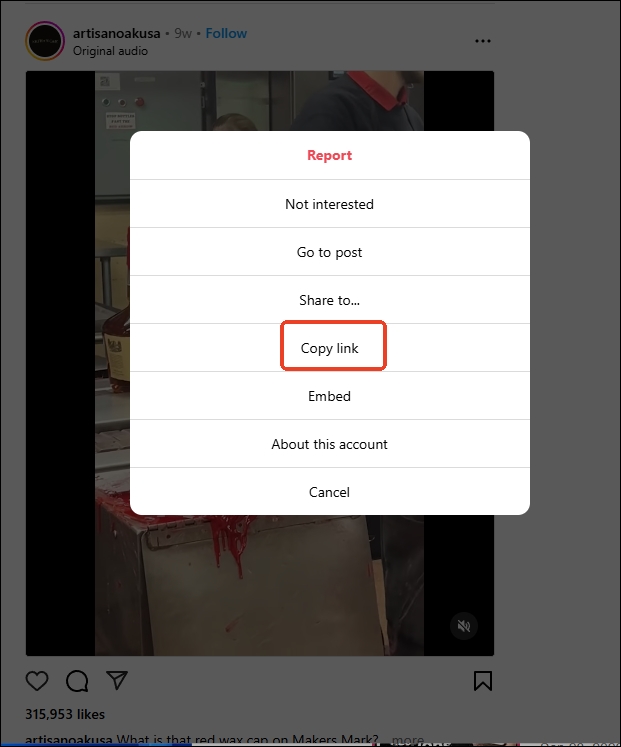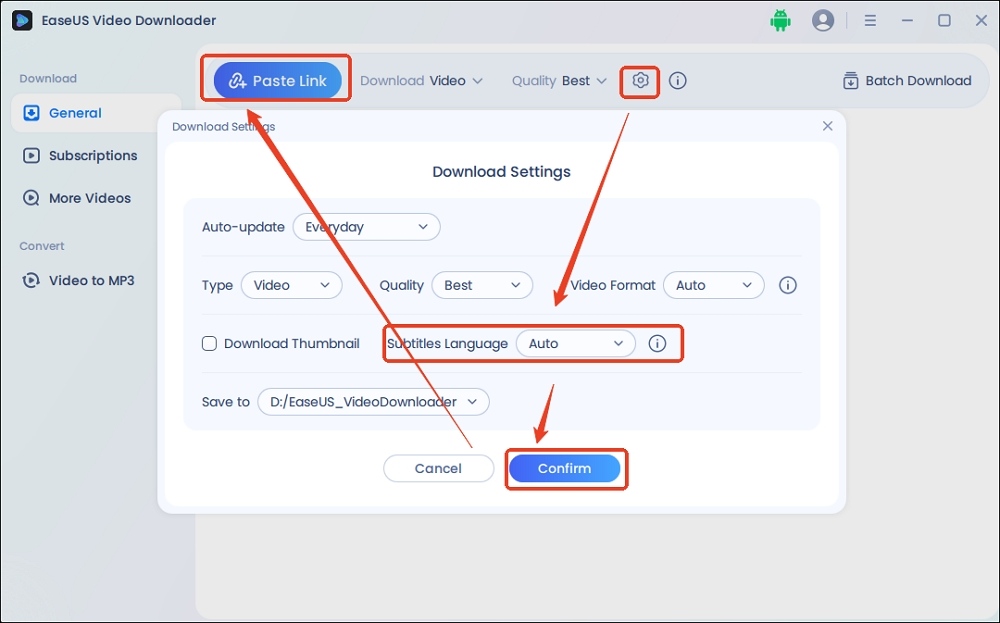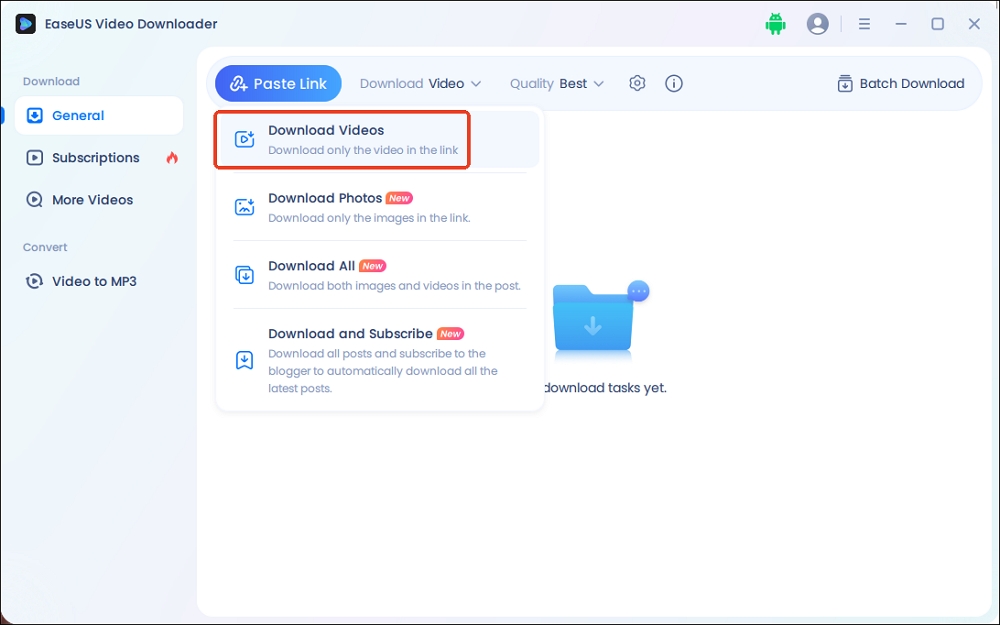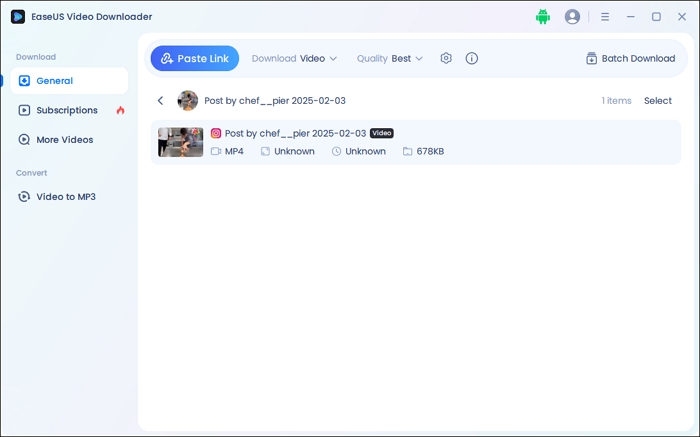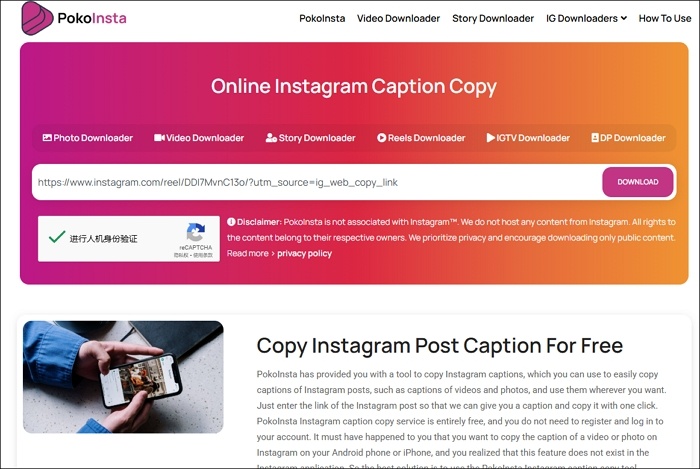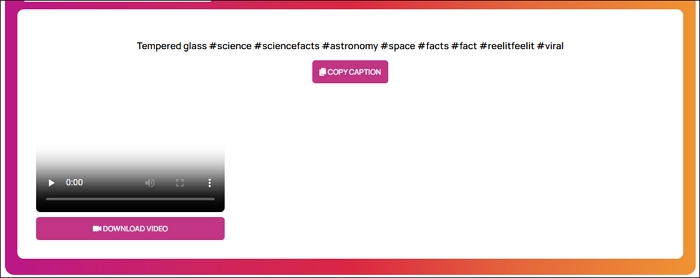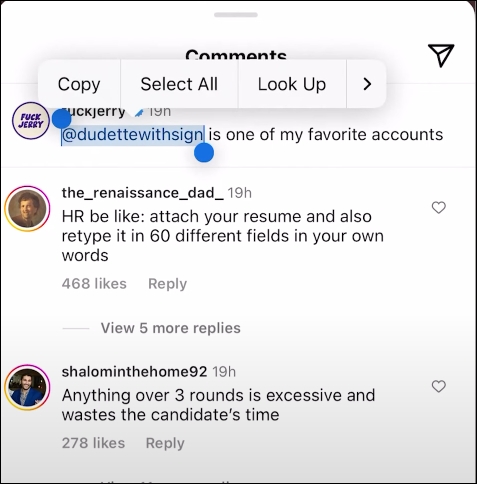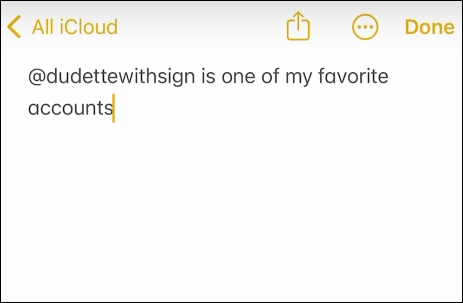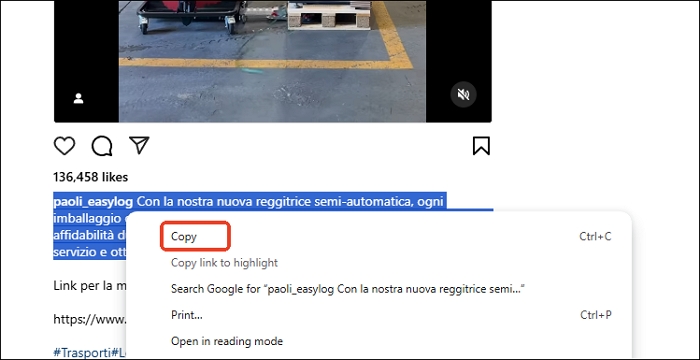Scarica didascalia Instagram
▶️Trova il Reel sul tuo sito Instagram, espandi la didascalia, fai clic con il pulsante destro del mouse per copiarla e incollarla in un editor di testo.
Le didascalie per Instagram sono le descrizioni di testo che accompagnano le tue foto, i tuoi video o i tuoi Reel. Possono includere parole, emoji, hashtag e menzioni per fornire contesto, esprimere emozioni, coinvolgere i follower o aggiungere personalità ai tuoi post. Le didascalie aiutano a migliorare la narrazione, aumentare l'engagement e rendere i contenuti più pertinenti.
Come copiare e scaricare le didascalie di Instagram? In questo articolo, ti darò quattro modi efficaci per copiare le didascalie da reel, immagini e storie di Instagram.
- Salva la didascalia del video di Instagram tramite collegamento sul tuo PC
- Scarica gratuitamente online la didascalia di video/immagine di Instagram
- Come copiare la didascalia della foto di Instagram su Android/iPhone
- Copia la didascalia del reel direttamente dalla pagina web di Instagram
Salva la didascalia del video di Instagram tramite collegamento sul tuo PC
- 💻 Sistema operativo: Windows, macOS, Android
- 📱 Supporto: didascalia video e reel di Instagram
Puoi scaricare i reel di Instagram con sottotitoli utilizzando un software desktop affidabile come EaseUS Video Downloader. È uno strumento potente che consente agli utenti di salvare sottotitoli, streaming live, video, immagini, audio, miniature, playlist e altri contenuti da migliaia di piattaforme, tra cui Instagram, YouTube, TikTok, Facebook, ecc.
Con l'interfaccia utente intuitiva e raffinata, è una scelta ovvia per chiunque. Ha anche un download in blocco che supporta fino a 50 file contemporaneamente e un player integrato in modo da poterti iscrivere e programmare i download degli ultimi post preferiti.
Caratteristiche principali
- Download di file in blocco: scarica 50 file contemporaneamente.
- Formato di output multiplo: esporta il file in formato MP4/MP3/WAV/SRT.
- Elevata compatibilità: supporta oltre 1000 piattaforme e siti web.
- Ampia gamma di contenuti scaricabili: salva didascalie, immagini, video, canali, GIF, audio, ecc.
- Download senza problemi: scarica contenuti multimediali senza pubblicità o filigrane all'interno del lettore integrato.
Come scaricare le didascalie dei reel di Instagram tramite link?
Passaggio 1. Copia il link del reel di Instagram.
Accedi al tuo account Instagram e trova il video con i sottotitoli che vuoi scaricare. Clicca sui tre puntini in cima al post e seleziona " Copia link ".
![instagram-caption-download-easeus-1.jpg]()
Passaggio 2. Personalizzare l'output.
Apri EaseUS Video Downloader e clicca sull'icona dell'ingranaggio per impostare la lingua dei sottotitoli, la qualità di output e altre cose. Tocca " Conferma " > " Incolla collegamento ".
![instagram-caption-download-easeus-2.jpg]()
Passaggio 3. Seleziona "Scarica video".
![instagram-caption-download-easeus-3.jpg]()
Apri la posizione del file e troverai il video Instagram scaricato e il relativo file didascalia.
![instagram-caption-download-easeus-4.jpg]()
Scarica gratuitamente online la didascalia di video/immagine di Instagram
- 💻 Sistema operativo: Web
- 📱 Supporto: didascalia di video e foto di Instagram
Gli strumenti di copia di Instagram online sono gratuiti e facili da usare, senza richiedere login o registrazione. Offrono un'esperienza di download rapida con un clic, senza bisogno di installazione. Tuttavia, possono essere instabili, inclini a takedown e spesso contengono annunci e reindirizzamenti.
PokoInsta è un affidabile scaricatore online di Instagram per foto, video, storie, reel e didascalie. A differenza di molti strumenti simili, è privo di pop-up, ma potrebbero verificarsi occasionali problemi o interruzioni di manutenzione e il processo di download può essere a volte più lento.
Passaggio 1. Copia il link a un video o a una foto di Instagram con didascalie.
Passaggio 2. Visita PokoInsta e incolla il link nella casella. Tocca " Download ".
![instagram-caption-scarica-pokoinsta-2.jpg]()
Passaggio 3. Tocca " COPIA SOTTOTITOLO ".
![instagram-caption-scarica-telefono-3.jpg]()
Passaggio 4. Apri Word o un blocco note per incollare la didascalia.
![instagram-caption-scarica-pokoinsta-4.jpg]()
Come copiare la didascalia della foto di Instagram su Android/iPhone
- 💻 Sistema operativo: iPhone, Android
- 📱 Supporto: didascalia della foto di Instagram
Strumenti di riconoscimento del testo come Google Lens in Google Photos o Live Text in Apple Photos semplificano la copia delle didascalie dalle foto di Instagram. Tuttavia, funzionano solo per i post di foto, non per i video o i Reels, in cui le didascalie sono incorporate nel video e non possono essere rilevate come testo.
Passaggio 1. Apri Instagram e trova il post con la didascalia che vuoi copiare.
Passaggio 2. Tocca " Altro " se la didascalia è lunga per espandere il testo completo.
Passaggio 3. Poiché Instagram non consente la copia diretta, fai uno screenshot del post:
- Su iPhone: premi contemporaneamente il tasto Volume Su + il tasto laterale.
- Su Android: premere il pulsante di accensione + volume giù.
Salvalo nella libreria foto.
![instagram-caption-scarica-telefono-3.jpg]()
Passaggio 4. Apri lo screenshot nell'app Foto/Galleria del tuo telefono.
Passaggio 5. Utilizza la funzione di riconoscimento del testo (Live Text su iPhone o Google Lens su Android) per selezionare e copiare la didascalia.
![instagram-caption-scarica-telefono-5.jpg]()
Passaggio 6. Incolla il testo copiato in Note, Messaggi o ovunque tu voglia salvarlo o utilizzarlo.
![instagram-caption-scarica-telefono-6.jpg]()
Copia la didascalia del reel direttamente dalla pagina Web di Instagram
- 💻 Sistema operativo: Web
- 📱 Supporto: didascalia video e reel di Instagram
Per i Reel, dovrai usare altri metodi, come copiare la didascalia da un browser web. Trova semplicemente il Reel con la didascalia che desideri, espandilo, quindi evidenzialo e fai clic con il pulsante destro del mouse per copiare il testo. Infine, incollalo in un editor di testo o in un documento per un facile accesso.
![instagram-caption-scarica-pc.jpg]()
Condividi questi metodi con i tuoi amici di Instagram!
Concludendo
Scaricare le didascalie di Instagram può essere utile per salvare, riutilizzare o condividere testo da foto, video e Reels. Che tu preferisca usare strumenti desktop come EaseUS Video Downloader, servizi online come PokoInsta o funzionalità integrate del telefono come Live Text e Google Lens, ci sono diversi modi per estrarre le didascalie di Instagram senza sforzo. Scegli il metodo più adatto al tuo dispositivo e alle tue esigenze e goditi il salvataggio delle didascalie senza interruzioni in qualsiasi momento.
Domande frequenti
1. Come scaricare una storia di Instagram senza didascalia?
Per scaricare la storia di Instagram senza didascalie:
- Aprire EaseUS Video Downloader, impostare l'output e deselezionare l'opzione dei sottotitoli.
- Copia il link della storia di Instagram e torna allo strumento cliccando su " Incolla link ".
- Scaricherà la storia senza sottotitoli.
2. Come faccio a copiare la didascalia di un rullino?
- Apri Instagram e trova il Reel.
- Tocca l'icona Condividi (aeroplano di carta) e seleziona " Copia collegamento ".
- Incolla il link in un browser web e tocca " Vai ".
- Tocca " Visualizza il profilo completo nell'app " > " Non ora " > " Altro " per espandere la didascalia.
- Tieni premuto il testo, seleziona " Copia " e incollalo ovunque.
3. Come faccio a copiare il testo da un post di Instagram?
Tocca e tieni premuto il testo che vuoi copiare, quindi seleziona " Copia testo ". Trascina il dito per evidenziare il testo desiderato e tocca " Copia testo " nella parte inferiore dello schermo per salvarlo negli appunti.